Aktivna pridušitev hrupa in način brez pridušitve hrupa v slušalkah AirPods Pro in AirPods Max
V slušalkah AirPods Pro in AirPods Max so na voljo trije načini za upravljanje šumov: aktivno odpravljanje šumov, način brez pridušitve hrupa in izklop. Med njimi lahko preklapljaš glede na to, koliko zvokov iz okolice želiš slišati.
Kaj sta aktivna pridušitev hrupa in način brez pridušitve hrupa?
Pri aktivnem odpravljanju šumov navzven usmerjeni mikrofon ali mikrofoni zaznajo zunanje zvoke, ki jih slušalke AirPods Pro (1. ali 2. generacija) ali AirPods Max nato odpravijo s protihrupnimi ukrepi in tako odpravijo zunanje zvoke, preden jih slišiš. Navznoter usmerjeni mikrofon posluša neželene notranje zvoke v tvojem ušesu, ki jih slušalke AirPods Pro ali AirPods Max tudi odpravijo s protihrupnimi ukrepi.
Način brez pridušitve hrupa prepušča zunanji zvok v slušalke, da lahko slišiš dogajanje okrog sebe. Aktivna pridušitev hrupa in način brez pridušitve hrupa delujeta najbolje, če imaš slušalke AirPods Pro pravilno nameščene.
Če uporabljaš AirPods Pro (2. generacije) in najnovejšo različico sistema iOS ali iPadOS, lahko uporabiš tudi prilagodljivi zvok, ki prilagodi nastavitve za upravljanje šumov glede na tvojo okolico.
Preklop med načini za upravljanje šumov
Med načini za upravljanje šumov lahko preklapljaš neposredno v slušalkah AirPods Pro ali AirPods Max, lahko pa uporabiš tudi napravo iPhone, iPad, Apple Watch ali Mac. Ob preklopu med načini se zasliši zvonec.
Če za preklop med načini za upravljanje šumov uporabiš iOS, iPadOS, watchOS ali macOS, je za pridušitev hrupa prikazana možnost aktivne pridušitve hrupa.
Preklop med načini za upravljanje šumov v slušalkah AirPods Max
Med nošenjem slušalk AirPods Max pritisni gumb za upravljanje šumov, da preklopiš med aktivno pridušitvijo hrupa in načinom brez pridušitve hrupa. V nastavitvah povezave Bluetooth v napravi iPhone, iPad ali Mac lahko prilagodiš, med katerimi načini želiš preklopiti (aktivna pridušitev hrupa, način brez pridušitve hrupa in izklop).

Preklop med načini za upravljanje šumov v slušalkah AirPods Pro
Pritisni senzor sile na steblu slušalk AirPods in ga zadrži toliko časa, da se predvaja zvonec.

Če imaš nameščeni obe slušalki AirPods, pritisni in zadrži senzor sile na poljubni slušalki AirPod, da preklopiš med aktivno pridušitvijo hrupa, načinom brez pridušitve hrupa in načinom izklopa. S slušalkami AirPods Pro (2. generacije) lahko preklopiš tudi na prilagodljivi zvok. V nastavitvah povezave Bluetooth v napravi iPhone, iPad ali Mac lahko prilagodiš, med katerimi načini želiš preklopiti.
Če želiš aktivno pridušitev hrupa uporabljati samo z eno slušalko AirPod, v napravi iPhone ali iPad izberi »Settings« (Nastavitve) > »Accessibility« (Dostopnost) > AirPods in vklopi možnost »Noise Cancellation with One AirPod« (Pridušitev hrupa v eni slušalki AirPod). Nato pritisni in zadrži senzor sile, da preklopiš med načini za upravljanje šumov.
Preklop med načini za upravljanje šumov v napravi iPhone ali iPad
V napravi s sistemom iOS ali iPadOS zaženi aplikacijo Control Center (Nadzorno središče).
Namesti slušalke AirPods Max ali obe slušalki AirPods ter se dotakni drsnika za nastavitev glasnosti in ga zadrži toliko časa, da se prikažejo dodatni kontrolniki.
in the lower-left corner.
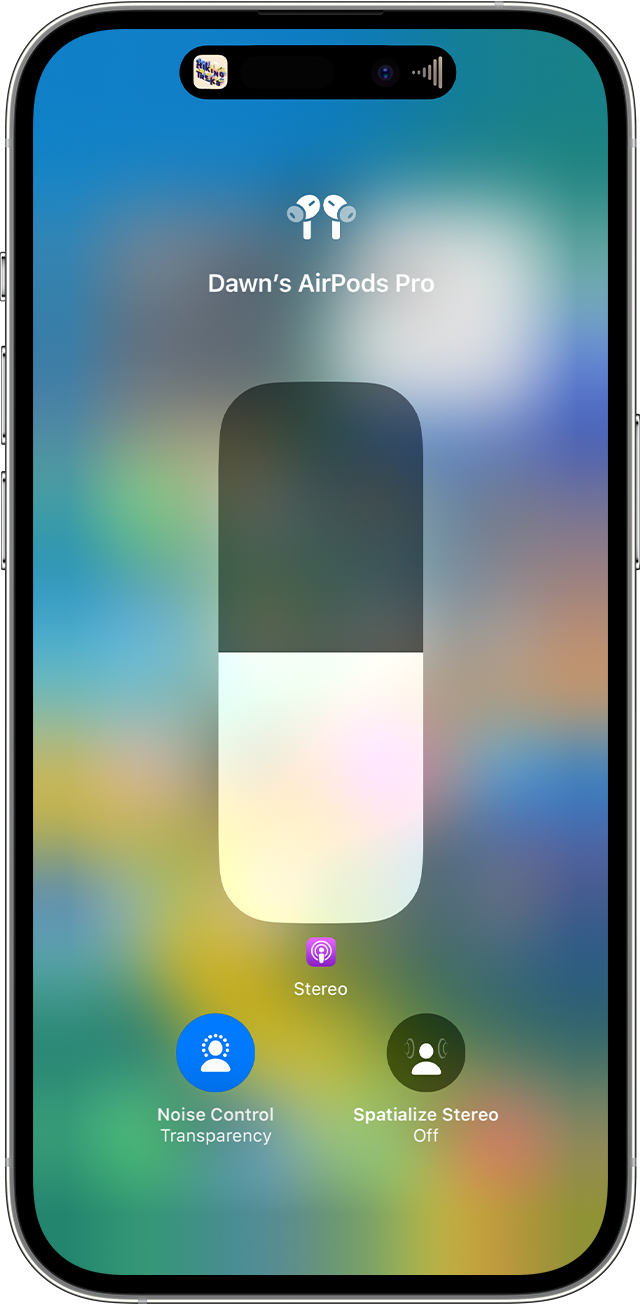
Tapni »Noise Cancellation« (Odpravljanje šumov), »Transparency« (Prepustnost) ali »Off« (Izklop).
Načine za upravljanje šumov lahko prilagodiš in med njimi preklopiš tudi v nastavitvah:
Vstavi slušalke AirPods v ušesa in jih poveži z napravo iPhone ali iPad terodpri »Settings« (Nastavitve).
Tapni ime slušalk AirPods.
Za preklop med načini za upravljanje šumov tapni »Noise Cancellation« (Pridušitev hrupa), Transparency (Način brez pridušitve hrupa) ali »Off« (Izklop). Če želiš izbrati načine za upravljanje šumov, ki jih želiš uporabiti s senzorjem sile na slušalkah AirPods Pro ali z gumbom za upravljanje šumov na slušalkah AirPods Max, izberi dva ali tri načine pod možnostjo »Button Cycles Between« (Gumb menjuje med).
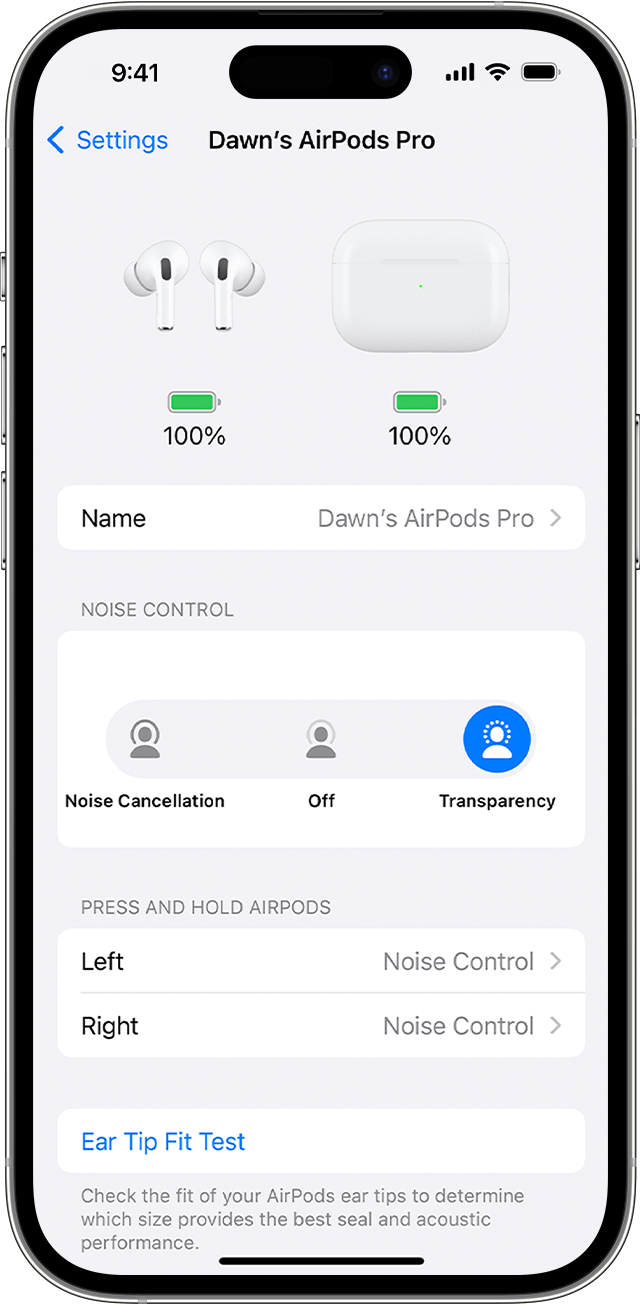
Preklop med načini za upravljanje šumov v uri Apple Watch
.
Tapni »Noise Cancellation« (Odpravljanje šumov), »Transparency« (Prepustnost) ali »Off« (Izklop).

Preklop med načini za upravljanje šumov v računalniku Mac
Ko so slušalke AirPods Pro ali AirPods Max povezane z računalnikom Mac, v menijski vrstici klikni »Control Center« (Nadzorno središče).
Klikni »Bluetooth«.
Izberi slušalke AirPods Pro ali AirPods Max in nato še »Noise Cancellation« (Pridušitev hrupa), »Transparency« (Način brez pridušitve hrupa) ali »Off« (Izklop).
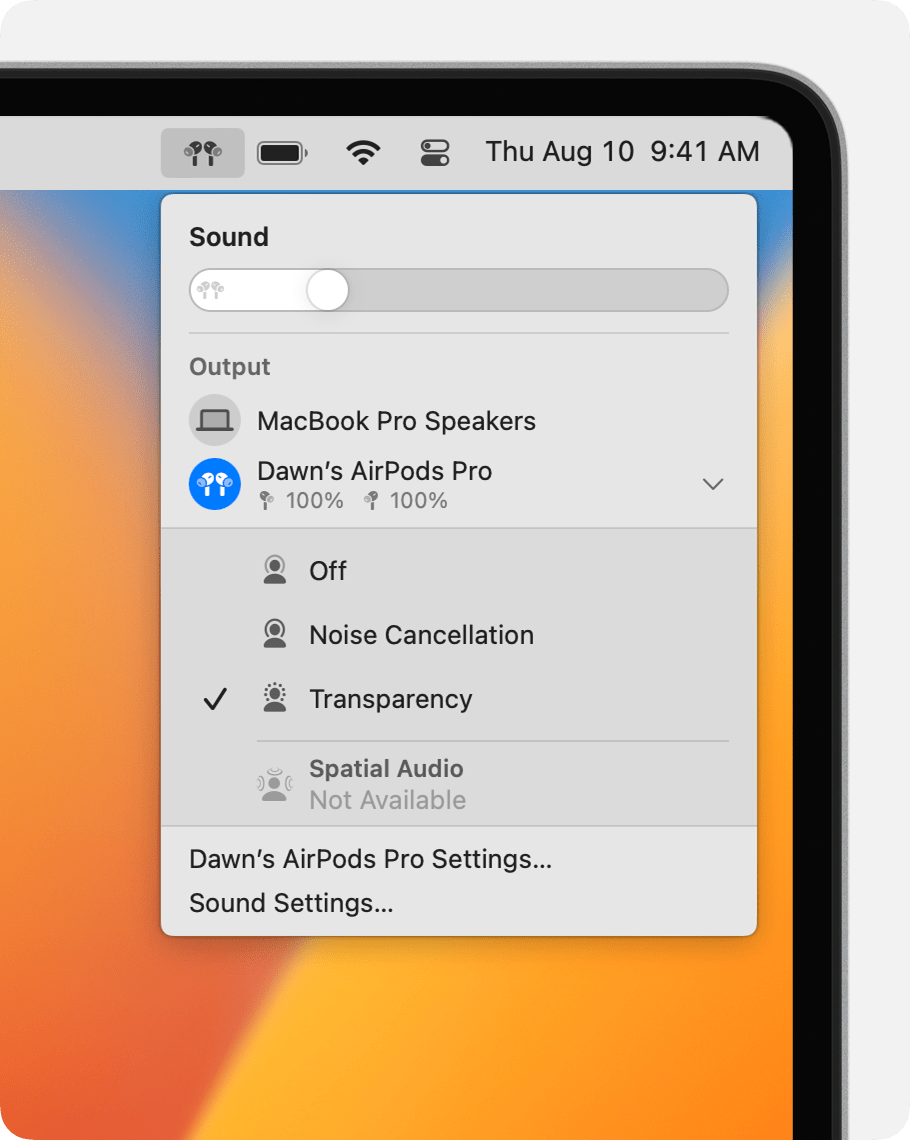
Izbereš lahko tudi dva ali tri načine za upravljanje šumov, ki jih želiš uporabiti s senzorjem sile na slušalkah AirPods Pro ali z gumbom za upravljanje šumov na slušalkah AirPods Max:
Vstavi slušalke AirPods Pro ali AirPods Max v ušesa in jih poveži z računalnikom Mac, odpri meni Apple > »System Settings« (Sistemske nastavitve).
Klikni »Press and hold to cycle between« (Pritisni in drži za preklapljanje), da izbereš dva ali tri načine upravljanja šumov, med katerimi želiš preklapljati.
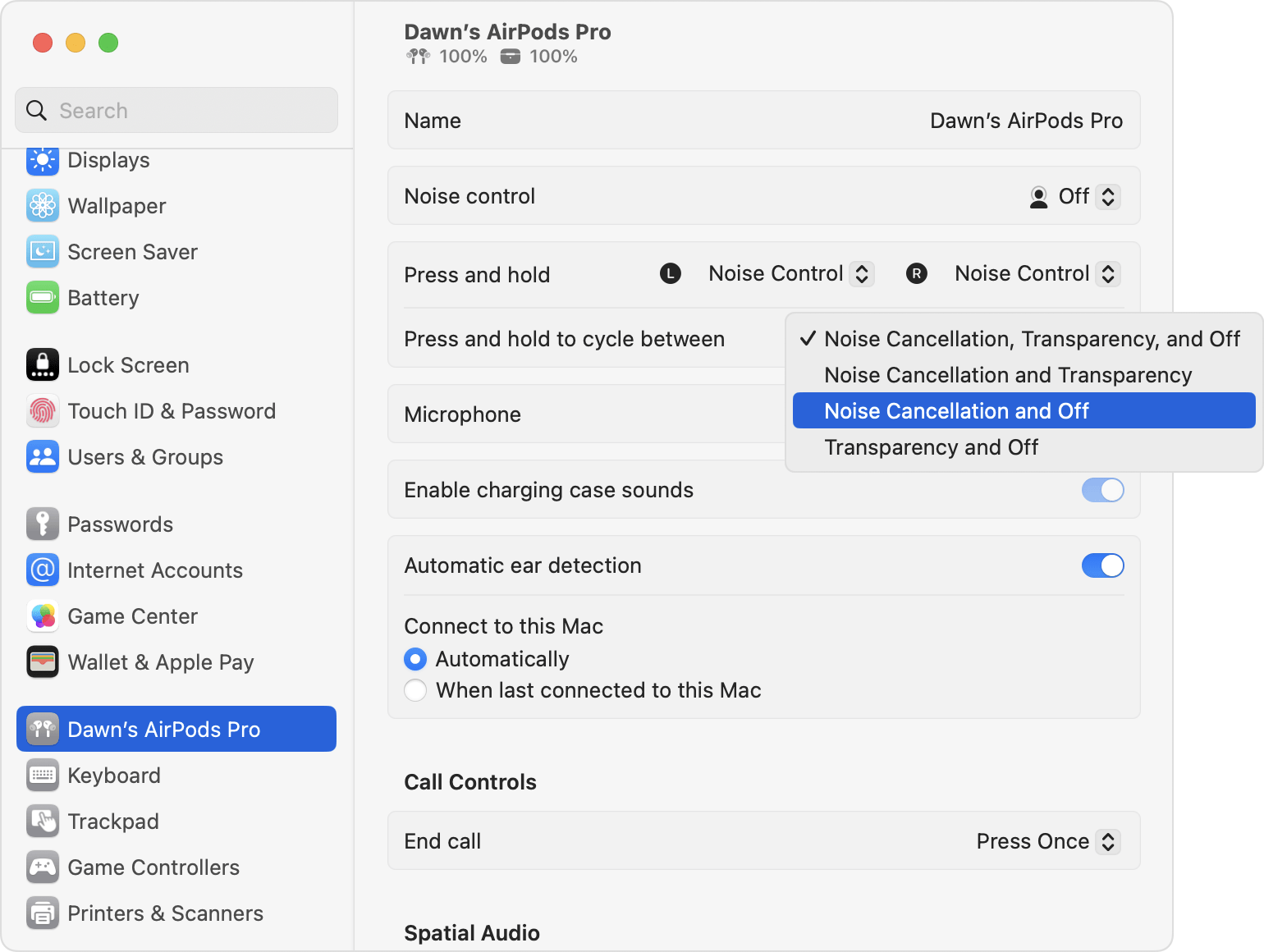
Preberi, kaj lahko narediš, če aktivna pridušitev hrupa v slušalkah AirPods Pro ne deluje po pričakovanjih.